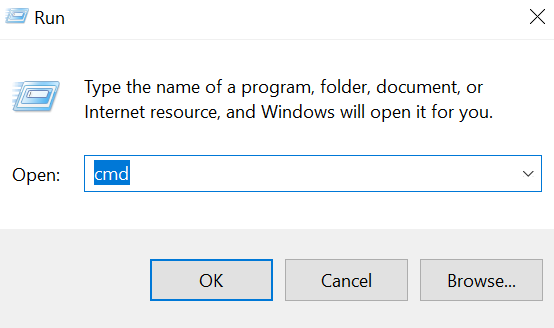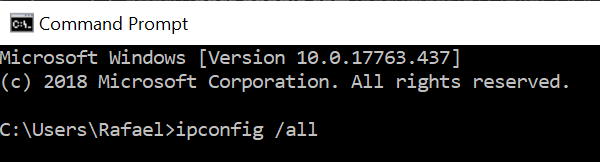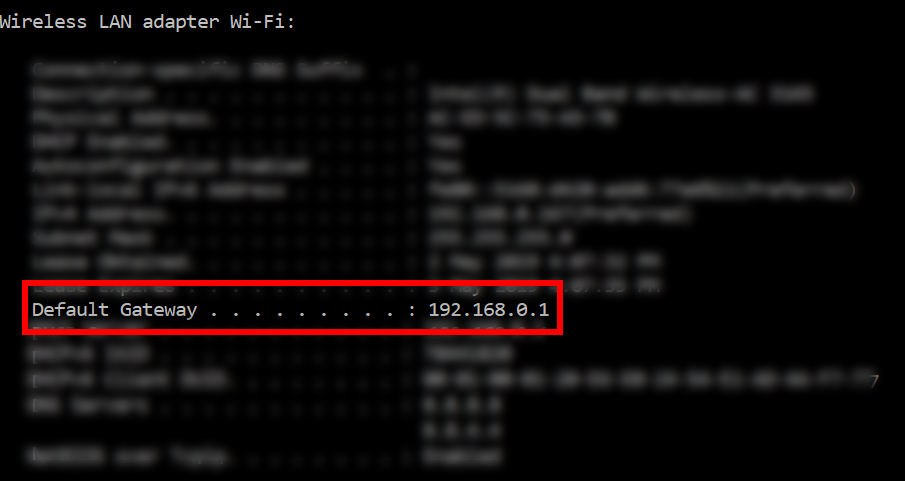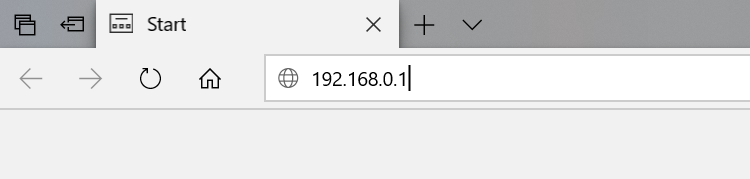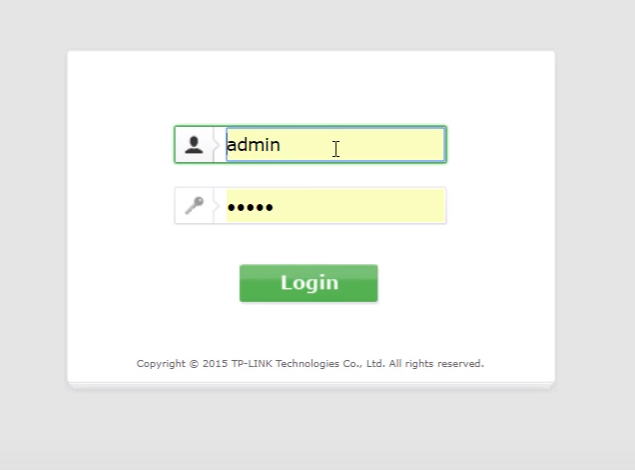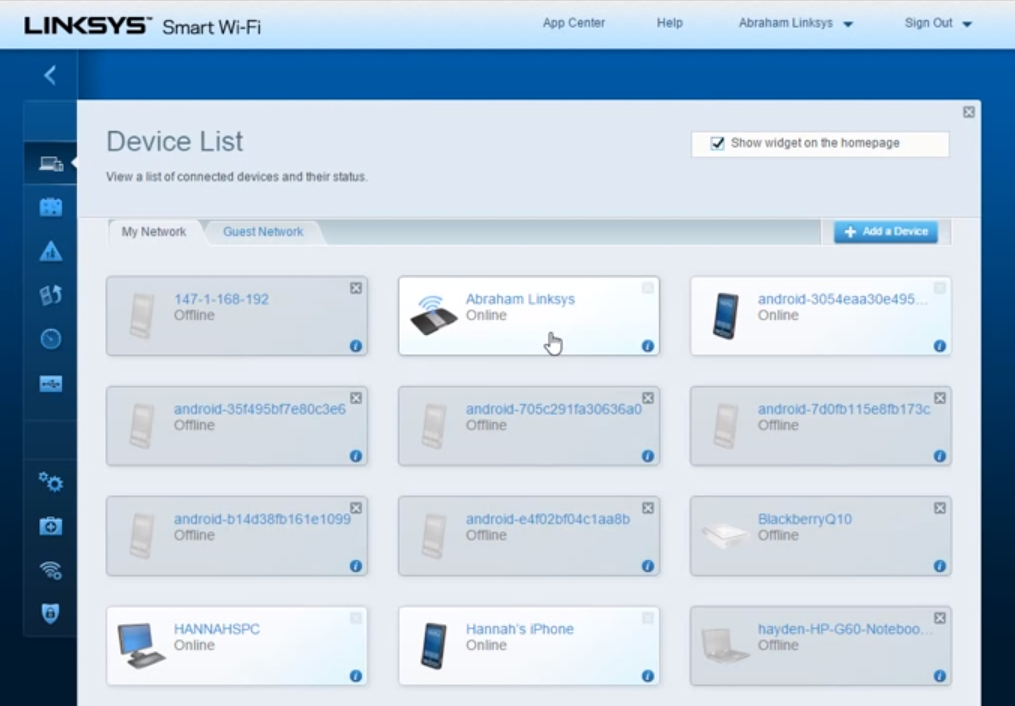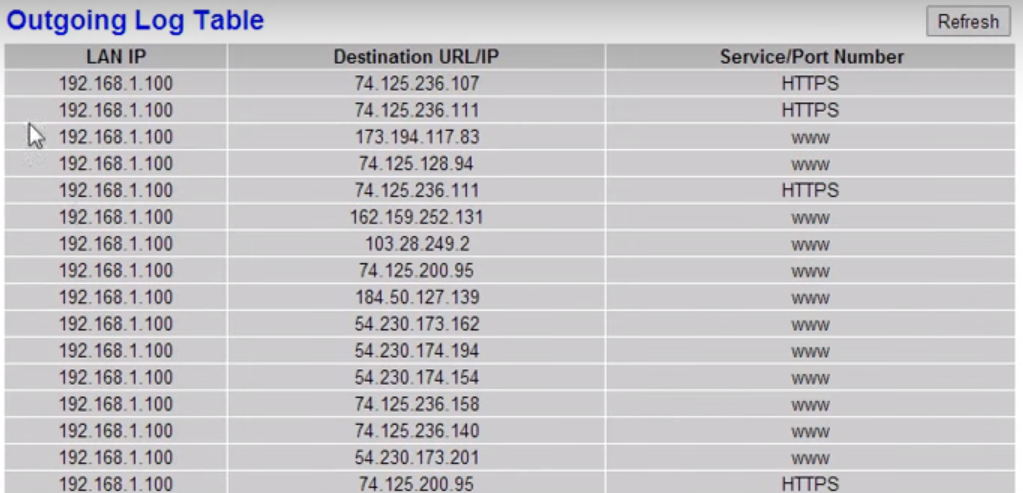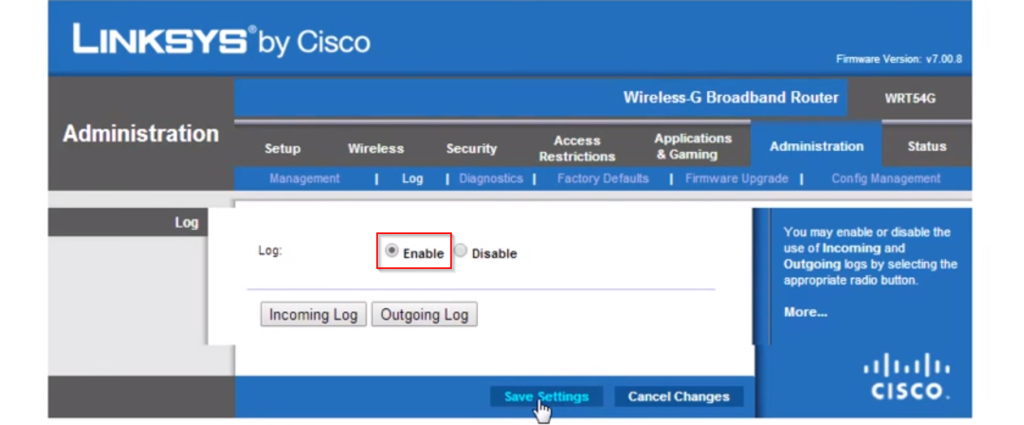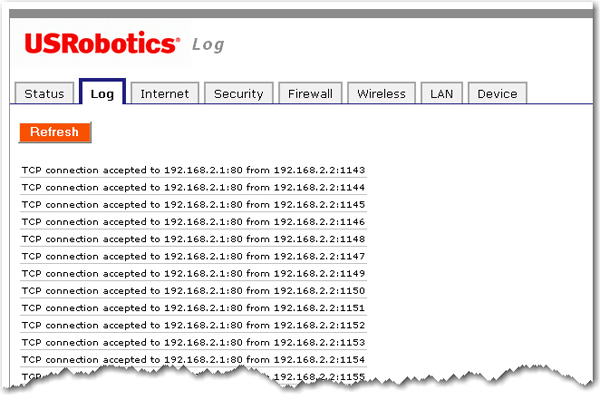как узнать на какие сайты заходили через мой wifi роутер
Как отследить историю роутера и следить за интернет-активностью
Прямого доступа к чьей-либо истории поиска нет, даже если он подключен к домашнему маршрутизатору. Тем не менее, вы можете настроить свой маршрутизатор для регистрации истории браузера пользователя. В этом руководстве мы покажем вам, как вы можете это сделать.
Однако сбор данных, таких как чья-то история посещений, является нарушением их конфиденциальности. Вам следует избегать доступа к личной истории просмотра других людей и ограничивать этот метод законным использованием, таким как мониторинг использования вашего ребенка Интернетом или вашим собственным.
Преимущества отслеживания маршрутизатора
Существует стороннее программное обеспечение, которое использует родительский контроль для отслеживания активности членов семьи. Однако любой технически подкованный человек может найти обходные пути с помощью простого поиска Google. Еще хуже, некоторые из этих инструментов должны быть установлены на целевом компьютере.
Но, отслеживая активность пользователей через ваш роутер, вы можете быть немного осторожнее. Это также сложнее удалить пользователем компьютера.
Ваш маршрутизатор хранит все сайты, которые посещают пользователи, даже те, к которым обращались через Режим инкогнито,
Как получить доступ к настройкам роутера
Чтобы это работало, вам нужно войти на страницу настроек вашего роутера. Вам нужно будет знать свой IP-адрес, чтобы продолжить.
Введите ваши учетные данные
Удивительно, но многие люди не имеют ни малейшего понятия, каковы их учетные данные для входа. Скорее всего, ваш маршрутизатор был настроен кем-то другим. Но не нужно беспокоиться. Мы покажем вам, как получить доступ к настройкам вашего маршрутизатора.
Все маршрутизаторы поставляются с документацией, включая значения по умолчанию для имени пользователя и пароля. Но если у вас его больше нет, вы можете попробовать войти в систему, используя самые распространенные учетные данные маршрутизатора по умолчанию:
Имя пользователя: Admin
Пароль: Пароль или 1234
Если это не работает, вы всегда можете проверить онлайн. Если вам повезет, вы найдете учетные данные по умолчанию для вашей конкретной марки и модели беспроводного маршрутизатора.
Тем не менее, возможно, что ваш маршрутизатор был настроен ранее и логин был изменен на что-то другое. В этом случае вы можете сбросить настройки маршрутизатора, чтобы вернуть его к настройкам по умолчанию. Сброс настроек маршрутизатора означает, что вам придется перенастроить SSID и пароль.
Если вы по-прежнему используете имя пользователя и пароль маршрутизатора по умолчанию, воспользуйтесь этой возможностью, чтобы обновить его до более безопасного уровня. Получив учетные данные, войдите на страницу настроек вашего маршрутизатора.
Смотрите активность пользователя
Настройки маршрутизатора зависят от марки вашего маршрутизатора. Однако большинство маршрутизаторов имеют функцию, называемую «Журналы». Эта функция выводит список всех IP-адресов, которые подключены к вашему маршрутизатору. Здесь также хранится вся деятельность по просмотру.
Прежде чем проверять журналы, вы должны знать IP-адрес целевого устройства.
Перейти к подключенным устройствам. Эта функция может иметь другое имя на вашем устройстве. Но в основном вы ищете страницу, которая отображает все IP-адреса подключенных устройств.
Как только вы выясните, какая из них принадлежит вашей цели, перечислите ее на время. Вы будете ссылаться на это позже.
Теперь нажмите Журналы, чтобы отобразить все сайты, которые были посещены при подключении к маршрутизатору.
Вам будет представлен список доменов или IP-адресов назначения вместе с IP-адресом пользователя. Используйте IP-адрес вашей цели, чтобы отслеживать их интернет-активность.
Журнал отключен по умолчанию. Чтобы отслеживать активность пользователя, вы должны сначала включить эту функцию.
Как узнать на какие сайты заходили через мой Wi-Fi роутер?
Приветствую на нашем портале WiFiGid! Сразу в проблему: вы хотите узнать, какие сайты открывает ваш ребенок, вторая половинка или злой и нехороший сосед, который каким-то боком подключился к вашему Wi-Fi? Разумеется, ваш Wi-Fi – ваши правила. Хотите узнать, что происходит в вашей сети – ваше право. И именно для вас эта инструкция. Сегодня я попробую со всех сторон осветить тему, как посмотреть, на какие сайты заходили с вашего Wi-Fi.
Дисклеймер
Я понимаю про важность сохранности личного пространства и целиком поддерживаю это. Но бывают случаи, когда его действительно стоит нарушить. Эта статья больше про развенчание мифов и указание верных векторов в поиске решения своей проблемы. Ну и отслеживание трафика на СВОЕМ роутере вполне себе законно.
Быстрое решение
Спешу всех пришедших расстроить – на текущий день 99% роутеров не позволяют просматривать историю посещенных сайтов. Конец.
Поэтому самое простое решение – спросить напрямую или просто ПОСМОТРЕТЬ ИСТОРИЮ БРАУЗЕРА на стороне клиента. И не говорите, что получить доступ в одной квартире к телефону или компьютеру невозможно. А если невозможно, значит тут точно что-то не то, и это уже выходит за поле деятельности нашего сайта.
А еще один раз видел статистику использования сайтов в личном кабинете провайдера. Да, провайдеры отслеживают наши посещения, но для меня было дикостью увидеть это в кабинете. Но проверить стоит и у себя – а мало ли.
Роутеры-исключения
Чуть выше я написал, что БОЛЬШИНСТВО текущих роутеров не умеют смотреть историю просмотров. Но есть и исключения. Если у вас такой роутер, или вы собираетесь его приобрести, все классно – просто заходим в настройщик (инструкции есть на нашем сайте) и ищем соответствующий раздел.
Одна вода и никакой конкретики? Да! Поэтому в начале я и призвал отказаться от этой затеи, ибо и мы за всем уследить не сможем. Но зайти в настройки роутер и проверить какие-то зацепки – вполне себе можно. А ниже оставлю несколько полезных отсылок и идей:
Как вы поняли, простое удобное решение из коробки на текущий день есть только у ASUS. Конечно, скорее всего производители будут расширять функционал в эту сторону, но пока получаем, что есть. Еще один повод просто получить доступ к устройству.
Сложные способы (для подготовленных)
Для подготовленных тружеников интернета вряд ли нужно делать детальные инструкции, тем более все уже описано. Поэтому здесь еще раз отмечу – современные роутеры очень плохо исполняют функцию логирования действий в домашних сетях. Отсюда нужно пилить какие-то сторонние решения за пределами роутера, чтобы узнать, на какие сайты заходили ваши клиенты. Рабочие варианты:
Как видите, это не про простого домашнего пользователя – здесь нужно подумать и поработать. А стоит ли оно того?
Под решения 2 и 3 вполне себе можно использовать утилиту ptraffer (Linux). А если ваш роутер поддерживает прошивку OpenWRT – ставим модули dnsmasq и squid, которые могут решить эту задачу на самом роутере.
А кто подключен?
Этот раздел не относится к теме статьи, но в завершение хотелось бы оставить наш материал от Бородача по поиску тех, кто просто подключен к вашему роутеру. В описанной задаче может пригодится лишь косвенно, но мало ли кому-то будет полезным.
Как проверить через роутер, на какие сайты заходили дети с телефона
Безусловно, родительский контроль в сети интернет очень важен. И если вам кажется, что история в браузере откроет вам все тайны, то не обольщайтесь. Хитрые малыши тоже о ней знают и прекрасно справляются с ее очисткой. Другое дело – память роутера. А как до нее добраться – читайте ниже.
История посещений через роутер — легко!
Способов посмотреть историю посещения сайтов через маршрутизатор несколько. И самым верным считается система SysLog. Это встроенная в современные роутеры функция, позволяющая сохранять интернет-логи, что дает возможность качественного мониторинга любого онлайн-серфинга, осуществлявшегося посредством данного маршрутизатора.
Речь идет о веб-страницах, открываемых на любом устройстве: компьютере, планшете, смарт-телевизоре или смартфоне.
Удалить историю из системы SysLog – непростая задача. Как минимум, для этого потребуется доступ от имени администратора. Поэтому с SysLog вся тайная сетевая жизнь ребенка полностью открывается родителям. Единственный минус этой функции заключается в крайне сложной настройке, меняющейся в зависимости от модели устройства. И да, в старых роутерах эта опция не предусмотрена.
Еще один способ промониторить интернет-шалости детей – подключиться к соответствующему онлайн-сервису. К примеру, им может стать OpenDNS. В настройках он проще, несмотря на множество дополнительных функций, среди которых предотвращение доступа пользователей с одного или даже с нескольких ПК к конкретному нежелательному содержимому некоторых сайтов, защита от вирусов и пр.
Не доверяете онлайн-сервисам. Вместо этого установите специальную программу.
Взять, к примеру, WifiHistoryView. Эта утилита позволяет совершенно бесплатно вытащить всю историю Wi-Fi-подключений, при этом занимая минимум места на устройстве. Другое дело, что использование WifiHistoryView и OpenDNS эффективно только на компьютере. Впрочем, как и стандартные запросы в командной строке «ipconfig /displaydns» для просмотра DNS-кэша. Для смартфонов и планшетов же лидером остается SysLog.
Настройка родительского контроля
Для начала нужно разобраться, что же представляет собой опция «родительский контроль». Это действительно полный контроль над интернет-возможностями устройства вашего ребенка, вплоть до блокировки YouTube-канала и даже принудительного отключения гаджета от сети Wi-Fi.
Основные функции
Чтобы активировать данную опцию, следует внести устройства детей в определенный список в настройках маршрутизатора (раздел «Родительский контроль»). В итоге, установив соответствующие ограничения, можно полностью отслеживать прогулки собственного чада по сети. И не только.
Основные функции опции «Родительский контроль» — это:
Как видите, с помощью функции родительского контроля можно не только просматривать историю посещения сайтов, но и контролировать интернет-активность своего ребенка.
Так, почему бы ей не воспользоваться, чтобы в точности знать, чем «дышит» ваше чадо?
Поддерживается ли опция вашим маршрутизатором
Практически все современные роутеры поддерживают данную опцию. Исключением являются только простейшие модели с минимальным набором функций.
Другое дело – старые маршрутизаторы. Даже если устаревший роутер мощный и надежный, в нем может отсутствовать «Родительский контроль». Просто потому что он не был предусмотрен изначально.
Пошаговая настройка на примере устройства TP-Link
Современные же модели логи пишут. И если какая-либо из функций «родительского контроля» недоступна, пользователь узнает об этом при настройках, в окне блокировки сайтов.
На роутерах TP-Link функция «Родительский контроль» подключается так:
Дальнейший ход настройки зависит от модели TP-Link. И если это флагманский роутер, то должно появиться окно с предложением фильтрации контента согласно возрасту пользователя («Дошкольная», «Школьная», «Подростковая» и «Совершеннолетняя» категории). Здесь нужно просто выбрать возраст, а затем – группы контента, которые родители хотят запретить.
Далее следует этап блокировки контента по слову.
Если нажать на «+» и ввести название, которое, по вашему мнению, не соответствует интересам ребенка, то весь контент, включая заголовки, описания, просто теги или даже электронные адреса, будет автоматически блокироваться настройками роутера.
В последнюю очередь настраивается временное ограничение. Помимо часов, в которые разрешена эксплуатация интернета, можно также задать параметры по дням недели. Например, ребенок сможет зайти в сеть со своего устройства только в период с понедельника по пятницу. А в субботу и воскресенье интернет будет недоступен.
Настроить «Родительский контроль» можно даже со смартфона через приложение TP-Link Tether. Главное – придумать пароль посложнее, чтобы ребенок не смог взломать его и снять установленные вами ограничения.
Сохраняет ли роутер историю интернет-браузеров?
А вдруг? Разбираемся, какие данные может и не может хранить Wi-Fi роутер и ваш провайдер.
Сохраняет ли роутер историю посещения сайтов?
Казалось бы, все логично: роутер обеспечивает связь компьютера с интернетом, а значит может иметь доступ ко всему, что вы там делаете. Но сохраняется ли при этом история посещения сайтов?
Провайдер сохраняет историю браузера?
Несмотря на это, по российским законам история вашего браузера за последние 30 дней будет храниться у провайдера. Подробнее об этом можно узнать в постановлении РФ № 445 «Об утверждении Правил хранения операторами связи текстовых сообщений пользователей услугами связи, голосовой информации, изображений, звуков, видео- и иных сообщений пользователей услугами связи».
Постановление приняли для того, чтобы соответствующие службы смогли отследить преступную деятельность в интернете. Таким образом, во время следствия можно будет точно доказать, с какого компьютера человек заходил на конкретные страницы. Проще говоря, данные о трафике сохраняются только для правоохранительных органов и не доступны простым пользователям.
Как посмотреть на какие сайты заходили с моего Wi-Fi?
Добро пожаловать на наш портал WiFiGid! Сразу к проблеме: вы хотите узнать, какие сайты открывает ваш ребенок, вторая половинка или сердитый и непослушный сосед, который каким-то образом подключился к вашему Wi-Fi боком? Конечно, ваш Wi-Fi — ваше правило. Желание знать, что происходит в вашей сети, — ваше право. И эта инструкция для вас. Сегодня я постараюсь охватить эту тему со всех сторон, например, посмотреть, какие сайты посещал ваш Wi-Fi.
Дисклеймер
Я понимаю важность сохранения личного пространства и полностью поддерживаю это. Но бывают случаи, когда сломать действительно стоит. Эта статья больше посвящена развенчанию мифов и показу правильных векторов решения вашей проблемы. Что ж, мониторинг трафика на ВАШЕМ роутере вполне законен.
Быстрое решение
Спешу шокировать всех, кто зашел: на сегодняшний день 99% роутеров не позволяют просматривать историю посещенных сайтов. Конец.
Поэтому самое простое решение — спросить напрямую или просто ПОСМОТРЕТЬ ИСТОРИЮ БРАУЗЕРА на стороне клиента. И не говорите, что в квартире невозможно получить доступ к телефону или компьютеру. А если это невозможно, то тут точно что-то не так, и это уже выходит за рамки нашего сайта.
И в очередной раз увидел статистику использования сайтов в личном кабинете провайдера. Да, поставщики следят за нашими визитами, но мне было странно видеть его в офисе. Но стоит проверить на себе, да мало ли.
Роутеры-исключения
Чуть дальше я написал, что БОЛЬШИНСТВО текущих маршрутизаторов не может просматривать историю просмотров. Но бывают и исключения. Если у вас есть такой роутер или вы его купите, все нормально — зайдите в кастомайзер (инструкция есть у нас на сайте) и найдите соответствующий раздел.
Вода и без спецификации? Ага! Поэтому вначале я призвал отказаться от этой затеи, потому что мы не сможем отслеживать все. Но вы можете зайти в настройки своего роутера и проверить некоторые подсказки. А ниже я оставлю несколько полезных ссылок и идей:
Как вы понимаете, простое и доступное решение из коробки есть только у ASUS. Конечно, производители, скорее всего, будут расширять возможности в этом направлении, но пока давайте возьмем то, что есть. Еще одна причина получить доступ только к устройству.
Сложные способы (для подготовленных)
Для обученных интернет-операторов вряд ли нужно давать подробные инструкции, тем более, что все уже описано. Поэтому еще раз отмечу: современные роутеры очень плохо выполняют функцию записи действий в домашних сетях. Отсюда вам нужно вырезать некоторые сторонние решения за пределами маршрутизатора, чтобы узнать, какие сайты посещали ваши клиенты. Варианты работы:
Как видите, это не просто домашний пользователь — здесь нужно думать и работать. Стоит ли оно того?
Для решений 2 и 3 вы можете использовать утилиту ptraffer (Linux). И если ваш роутер поддерживает прошивку OpenWRT, установите модули dnsmasq и squid, которые могут решить эту проблему на самом роутере.
А кто подключен?
Этот раздел не имеет отношения к теме статьи, но в заключение хочу оставить наш материал от Borodach по поиску тех, кто просто подключается к роутеру. В описываемой задаче он может быть полезен только косвенно, но мало ли кто-то будет полезен.